Czasami użytkownicy zastanawiają się, jak zmienić ikony w systemie Windows 7. Jest to proste zadanie, ale nie każdy użytkownik jest z nim zaznajomiony. W rzeczywistości procesy nie wymagają specjalnych umiejętności i wiedzy. Wystarczy postępować zgodnie z najprostszymi instrukcjami realizacji zadania. Poniżej przyjrzymy się najlepszym sposobom zastępowania ikon w systemie Windows.
Metody rozwiązywania problemów
Warto zwrócić uwagę na to, że opcji rozwoju wydarzeń jest bardzo dużo. Zastanawiając się, jak zmienić ikony w systemie Windows 7, musisz zrozumieć, że algorytm działań będzie zależał od sytuacji.
W tej chwili możesz zmienić:
- etykiety;
- zdjęcia folderów;
- obraz menu startowego;
- ikonę Kosza systemu operacyjnego.
Ponadto poradzisz sobie z zadaniem:
- za pomocą programów;
- ręcznie;
- za pośrednictwem usług systemowych systemu operacyjnego.
W rzeczywistości wszystko jest łatwiejsze niż się wydaje. A nawet uczeń będzie mógł zmienić ikonę folderu w systemie Windows 7 i nie tylko.
Zmiana obrazów folderów
Zacznijmy od folderów. Ich ikony są najczęściej znajdowane przez użytkowników. A projekt systemu operacyjnego często od nich zależy.
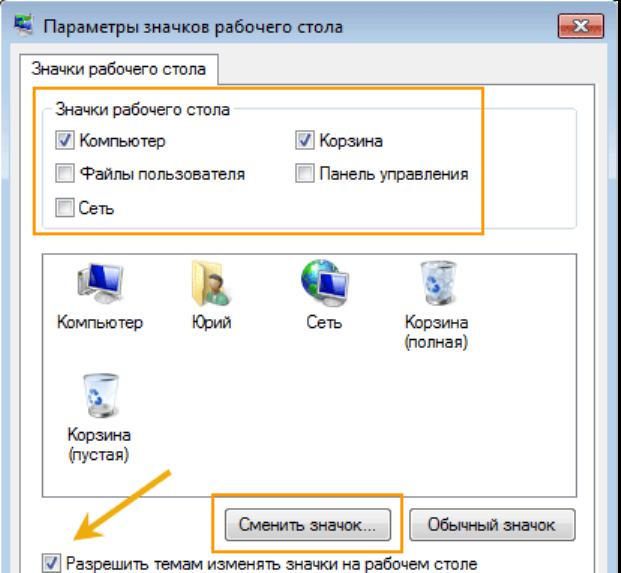
Jak zmienić ikony w Windows 7? Przewodnik po dostosowywaniu obrazów folderów jest następujący:
- Kliknij żądaną składnicę danych na pulpicie PCM.
- Wybierz wiersz „Właściwości”.
- Przejdź do zakładki „Ustawienia”.
- Kliknij przycisk „Zmień ikonę”.
- Wybierz odpowiedni obraz z wyświetlonej listy. W razie potrzeby możesz kliknąć przycisk „Przeglądaj” i określić ścieżkę do nowych ikon systemu Windows.
- Kliknij „OK”.
To wszystko. Teraz użytkownik będzie mógł zmieniać obrazy folderów. To nie jest takie trudne, jak się wydaje.
Skróty do plików
Jak zmienić ikonę pliku w Windows 7? Algorytm postępowania w takich okolicznościach niewiele będzie się różnił od wcześniej proponowanych instrukcji.
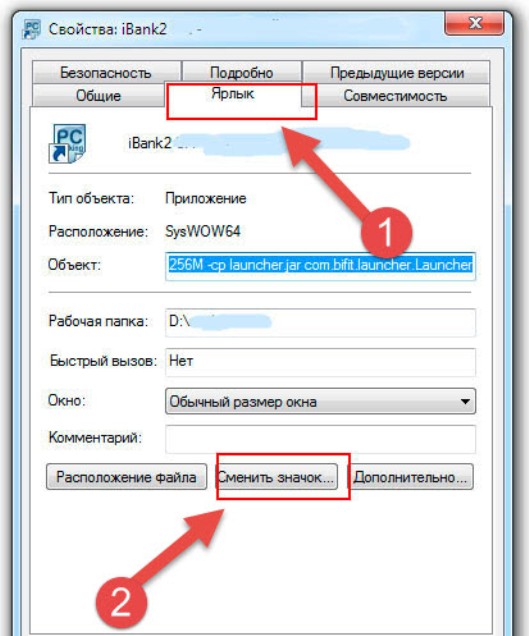
Będziesz musiał zachowywać się tak:
- Kliknij plik prawym przyciskiem myszy.
- Przejdź do sekcji „Właściwości”. Zostanie on wyświetlony w wyświetlonym menu funkcyjnym.
- Kliknij „Zmień ikonę...”. Odpowiednia kontrolka znajduje się w sekcji „Skrót”.
- Wybierz odpowiedni obraz.
- Potwierdź podjęte działania.
Zrobione. System Windows 7? Odpowiedź na to pytanie nie będzie już skłaniać do myślenia. W każdym razie poznaliśmy już główne operacje. Wszystkie są realizowane ręcznie lub przez usługi systemowe.
Wymiana archiwum ikon
Jak zmienić ikony w Windows 7? Możesz natychmiast zmienić styl wszystkich obrazów systemu operacyjnego - zarówno plików, jak i folderów. Zajmie to trochę wysiłku. Najtrudniejszym zadaniem jest dobór ikon.
Jak tylko archiwum obrazów zostanie odnalezione i pobrane na komputer, powinieneś:
- Kliknij prawym przyciskiem myszy w dowolnym miejscu na pulpicie. Konieczne jest zaznaczenie wolnego obszaru na ekranie.
- Przejdź do sekcji „Personalizacja”.
- W menu w lewej górnej części okna kliknij „Zmień ikony…”.
- Kliknij „Zmień ikonę...”.
- Wybierz odpowiednie archiwum obrazów.
Ważne: możesz po prostu pobrać i zainstalować styl dla Windows 7. Wtedy ikony zostaną automatycznie zastąpione nowymi. Ale to nie jest najlepsze rozwiązanie.
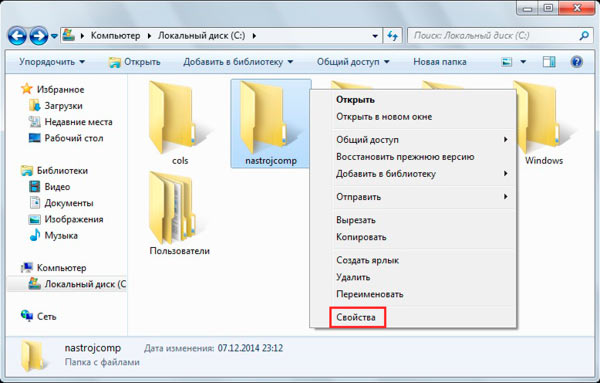
Koszyk i jego korekta
Jak zmienić ikonę kosza w Windows 7? To pytanie jest interesujące tylko dla indywidualnych użytkowników. Zwykle kosz pozostaje bez żadnych korekt. To jest bardzo wygodne.
Jeśli chcesz zmienić obraz usługi „Koszyk”, możesz poradzić sobie z zadaniem, korzystając z zaproponowanego wcześniej algorytmu działań. Ale po kroku 3 będziesz musiał wybrać „Koszyk”, dopiero potem kliknij „Zmień ikonę”.
Podjęte kroki pomagają zmienić obraz kosza w systemie Windows 7. Zaleca się nie eksperymentować - użytkownik jest bardziej przyzwyczajony do postrzegania zwykłego kosza jako „Kosza”.
Zmień menu startowe
Następny scenariusz to zmiana ikony Start. Będzie to wymagało specjalistycznego oprogramowania. Na przykład program Windows 7 Start Button Changer. Urzeczywistnienie pomysłu zajmuje tylko kilka minut.
Proponuje się działać w następujący sposób:
- Uruchom przycisk Start systemu Windows 7. Musisz rozpocząć pracę z narzędziem jako administrator.
- Z wyświetlonego menu wybierz obraz, który będzie wyświetlany w menu Start.
- Potwierdź operację.
Kilka minut i gotowe. Jak widać, od użytkownika nie są wymagane żadne umiejętności ani zdolności. Tylko jeden darmowy program i archiwum ikon.

Zmiana motywu w Windows 7
Jak zmienić ikony w Windows 7? Powiedzieliśmy już, że czasami, aby wykonać zadanie, użytkownicy mogą po prostu zmienić motywy systemu operacyjnego. Spowoduje to ogromne zmiany graficzne w systemie operacyjnym.
Proces edycji motywu krok po kroku wygląda następująco:
- Kliknij prawym przyciskiem myszy puste miejsce na pulpicie.
- Wybierz opcję „Personalizuj”.
- Kliknij odpowiedni temat w odpowiednim dzienniku. Aby znaleźć nowe opcje, możesz włączyć Internet i kliknąć hiperłącze „Wyszukaj nowe w Internecie”. W razie potrzeby pobierz interesujący temat na komputer.
- Kliknij przycisk odpowiedzialny za potwierdzenie zmian.
Po kilku sekundach zmieni się projekt systemu operacyjnego. A wraz z nim ikony systemu Windows mogą się zmienić.
Formaty ikon
Odkryliśmy, jak zmienić ikony pulpitu w systemie Windows 7. Nie jest to takie trudne. I nawet uczeń poradzi sobie z zadaniem.
Ważne jest, aby zwrócić uwagę na fakt, że ikony są rozpoznawane tylko w określonym formacie odpowiednich dokumentów.
Obecnie w systemie Windows najczęściej używany jest format .ico. Rzadziej - .png. To właśnie te formaty będą rozpoznawane jako ikony.
Ponadto system Windows 7 umożliwia instalowanie archiwów obrazów dla folderów i plików w formatach .dll lub .exe. Odpowiednie rozszerzenia nie powinny straszyć użytkowników. To nie są wirusy i dlatego można je wykorzystać. Najważniejsze jest pobieranie ikon z zaufanych źródeł.
Ważne: archiwa obrazów muszą być najpierw rozpakowane. Dane możesz przesłać w dowolne dogodne miejsce, najlepiej w osobnym folderze. Dzięki temu znacznie łatwiej będzie wyszukać ikony systemu operacyjnego.
Przywracanie starych obrazów
Jak zmienić ikony w systemie Windows 7 z powrotem? Często użytkownicy aktualizują systemy operacyjne, a następnie nie wiedzą, jak przywrócić początkowe ustawienia do systemu Windows. Wykonanie pracy jest czasem trudne. Zwłaszcza jeśli nie wiesz, gdzie przechowywane są archiwa z ikonami systemowymi (początkowymi).
Standardowe obrazy można znaleźć w następujący sposób:
- C:\Windows\System32\shell32.dll
- C:\Windows\System32\imageres.dll
- C:\Windows\System32\ddores.dll.
To pod tymi adresami można znaleźć standardowe ikony systemu Windows. Odnawiane są według zasad przedstawionych wcześniej.
Ważne: jeśli nie chcesz szukać odpowiednich archiwów obrazów, możesz po prostu kliknąć przycisk „Zmień ikonę ...” na przycisku „Przywróć domyślne” w menu „Zmień ikonę ...”. Wtedy ustawienia systemu operacyjnego zostaną przywrócone.
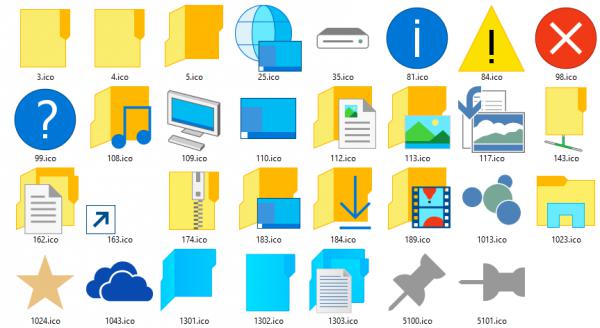
Wyniki
Dowiedzieliśmy się, jak zmienić ikony w systemie Windows 7. Czasami użytkownicy pracują z wyspecjalizowanymi programami, aby dostosować obrazy folderów i plików. Większość z nich jest bezpłatna.
Możesz korzystać z następujących aplikacji:
- Konserwator;
- IconPackager;
- Ave Ikona 2;
- ifanView.
Za pomocą dwóch ostatnich narzędzi użytkownicy mogą tworzyć własne ikony. To jest bardzo wygodne!
